U bent hier:
Snelkoppeling maken in Windows
Artikel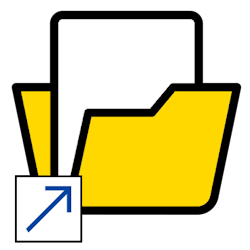
Een bestand, map, programma of website altijd bij de hand hebben? Maak er een snelkoppeling van op het bureaublad.
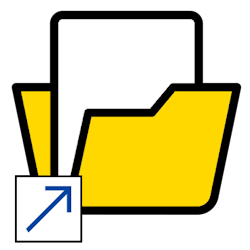

Snelkoppeling maken van mappen en bestanden
Zet zo een snelkoppeling naar een map, bestand of programma op het bureaublad:
- Klik met de rechtermuisknop op een lege plek op het bureaublad.
- Klik op Nieuw > Snelkoppeling.
- Klik op Bladeren.
- Klik op de map, het programma of het document waarvan u een snelkoppeling wilt maken.
- Klik op Ok.
- Klik op Volgende.
- Pas eventueel de naam van de snelkoppeling aan.
- Klik op Voltooien.
Snelkoppeling maken van website
Maak zo een snelkoppeling van een website:
- Ga in de browser naar de website die u als snelkoppeling wilt.
- Klik op de adresbalk en selecteer heel de adresregel.
- Druk op het toetsenbord op de sneltoets Ctrl+C (sneltoets voor kopiëren).
- Ga naar het bureaublad en klik met de rechtermuisknop op een lege plek.
- Klik op Nieuw > Snelkoppeling.
- Druk op het toetsenbord op Ctrl+V (sneltoets voor plakken).
- Klik op Volgende.
- Pas de naam aan.
- Klik op Voltooien.
Op het bureaublad staat een snelkoppeling van de website, met het logo van de browser als afbeelding.
Wat vind je van dit artikel?
Geef sterren om te laten zien wat je van het artikel vindt. 1 ster is slecht, 5 sterren is heel goed.
Meer over dit onderwerp
Snelkoppeling of bestand?
Op het bureaublad staan allerlei pictogrammen. Hoe ziet u wat een bestand is en wat een snelkoppeling?
Tekst kopiëren, knippen en plakken
Hoe werkt kopiëren, knippen en plakken van teksten eigenlijk op de verschillende apparaten?
Bekijk meer artikelen met de categorie:
Meld je aan voor de nieuwsbrief van SeniorWeb
Elke week duidelijke uitleg en leuke tips over de digitale wereld. Gratis en zomaar in de mailbox.